原生javascript实现轮播图
功能描述:轮播图页面加载自动播放,鼠标移入时自动停止播放并等用户操作 ,鼠标移出时, 2秒后自动播放。
文件结构如下图:
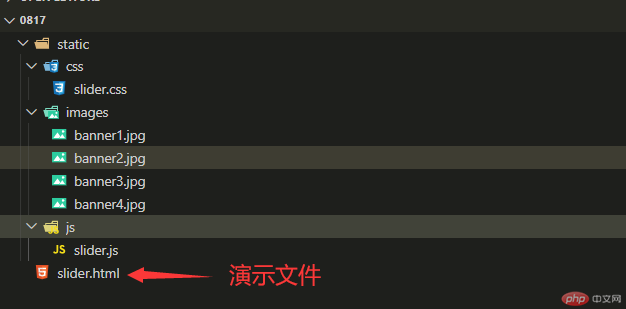
slider.html(轮播图演示页面)
<!DOCTYPE html><html lang="en"><head><meta charset="UTF-8" /><meta name="viewport" content="width=device-width, initial-scale=1.0" /><title>轮播图示例</title><link rel="stylesheet" href="static/css/slider.css" /></head><body><div class="box"><!-- 轮播图 --><img src="static/images/banner1.jpg" alt=""data-index="1" class="slider active" /><img src="static/images/banner2.jpg" alt="" data-index="2" class="slider" /><img src="static/images/banner3.jpg" alt="" data-index="3" class="slider" /><img src="static/images/banner4.jpg" alt="" data-index="4" class="slider" /><!-- 小圆点(js动态创建) --><div class="point-list"></div><!-- 上一张/下一张按钮 --><span class="skip prev"><</span><span class="skip next">></span></div><script src="static/js/slider.js"></script></body></html>
- slider.css(轮播图样式表文件)
ul,li {margin: 0;padding: 0;list-style: none;}.box {/*定位父级*/position: relative;width: 1000px;height: 350px;margin: 0 auto;}.box .slider {width: 1000px;height: 350px;display: none;}.box .slider.active {display: block;}.box .point-list {position: absolute;/*绝对定位的环境下的水平居中方式*/left: 50%;margin-left: -38px;top: 310px;}.box .point-list .point {display: inline-block;width: 12px;height: 12px;margin: 0 5px;background-color: white;border-radius: 100%;}.box .point-list .point.active {background-color: black;}.box .point-list .point:hover {cursor: pointer;}.skip {position: absolute;top: 140px;display: inline-block;width: 40px;height: 80px;text-align: center;line-height: 80px;background-color: lightgray;color: white;opacity: 0.2;font-size: 36px;}.box .prev {left: 0;}.box .next {right: 0;}.box .skip:hover {cursor: pointer;opacity: 0.5;color: black;}
- slider.js(轮播图JS文件-主要)
// 获取轮播图片var imgs = document.querySelectorAll("img");// 获取小圆点组var pointList = document.querySelector(".point-list");// 动态生成小圆点imgs.forEach(function (img, index) {var span = document.createElement("span");if (index == 0) span.classList.add("point", "active");span.classList.add("point");// 给当前的小圆点添加自定义的data-indexspan.dataset.index = img.dataset.index;pointList.appendChild(span);});// 获取到所有的小圆点var points = document.querySelectorAll(".point");// 给小圆点添加点击事件(代理)pointList.addEventListener("click", function (ev) {imgs.forEach(function (img) {if (img.dataset.index === ev.target.dataset.index) {imgs.forEach(function (img) {img.classList.remove("active");});img.classList.add("active");// 设置与当前图片对应的小圆点高亮显示(调用公共函数)setPointActive(img.dataset.index);}});});// 设置与当前图片对应的小圆点高亮显示;function setPointActive(imgIndex) {// 遍历所有小圆点并取消高亮points.forEach(function (point) {point.classList.remove("active");});// 遍历所有小圆点,当小圆点的dataset值与图片一致时,设置为高亮points.forEach(function (point) {if (point.dataset.index === imgIndex) point.classList.add("active");});}// ----------------- 翻页功能 -----------------// 获取翻页按钮var skip = document.querySelectorAll(".skip");// 添加事件skip.item(0).addEventListener("click", prevImg, false);skip.item(1).addEventListener("click", nextImg, false);function prevImg(ev) {// 1. 获取当前的图片var currentImg = null;imgs.forEach(function (img) {if (img.classList.contains("active")) {currentImg = img;}});// 2. 判断是否是点击了显示前一张的按钮?if (ev.target.classList.contains("prev")) {// 为了显示出来前一张,必须将当前图片的激活去掉currentImg.classList.remove("active");// 将当前图片的前一张图片设置为当前图片currentImg = currentImg.previousElementSibling;// console.log(currentImg);// 如果存在前一张,再显示它,否则进入循环,显示最后一张if (currentImg !== null && currentImg.nodeName === "IMG") {currentImg.classList.add("active");} else {currentImg = imgs[imgs.length - 1];currentImg.classList.add("active");}}// 小圆点高亮setPointActive(currentImg.dataset.index);}function nextImg(ev) {// 1. 获取当前的图片var currentImg = null;imgs.forEach(function (img) {if (img.classList.contains("active")) {currentImg = img;}});// 3. 判断是否是点击了显示下一张的按钮?if (ev.target.classList.contains("next")) {// 为了显示出来前一张,必须将当前图片的激活去掉currentImg.classList.remove("active");// 将当前图片的前一张图片设置为当前图片currentImg = currentImg.nextElementSibling;// console.log(currentImg);// 如果存在下一张,再显示它,否则进入循环,显示第一张if (currentImg !== null && currentImg.nodeName === "IMG") {currentImg.classList.add("active");} else {currentImg = imgs[0];currentImg.classList.add("active");}}// 小圆点高亮setPointActive(currentImg.dataset.index);}var div = document.querySelector(".box");var playImg;// 页面加载时自动播放window.onload=start();// 鼠标移出时: 播放div.addEventListener("mouseout", start);// 鼠标移入时: 停止div.addEventListener("mouseover", function () {clearInterval(playImg);});function start() {playImg = setInterval(function () {// Event 对象代表事件的状态var event = new Event("click");// 派发点击事件skip.item(1).dispatchEvent(event);}, 2000);}

总结
- 本来很简单的案例,根据老师8月14日的事件例子控制自动播放就行了,因为定时器的停止功能折腾半天,最后把定时器变量定在全局才实现,想想自己都觉得笨,生气中….

